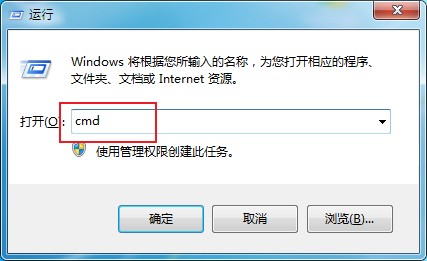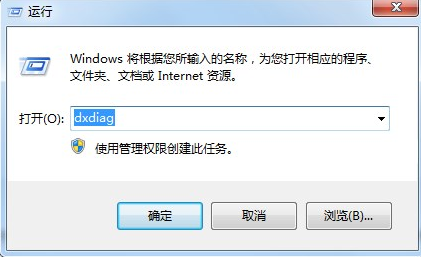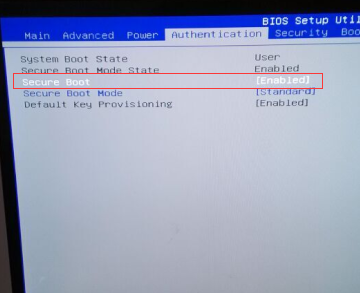win7系统dns服务器未响应是什么鬼?
- 编辑:飞飞系统
- 时间:2017-12-27
最近使用win7系统的用户遇到了无法联网的现象,通过网络疑难解答进行修复后出现故障提示:DNF服务器未响应,且无法完成修复,该怎么办?出现DNS服务器未响应的故障一般是由于计算机中的网络出错导致的,通过可以按下面方法进行修复。
详细图文修复方法:
步骤1、右键点击任务栏上的网络图标,打开网络和共享中心,如图所示:
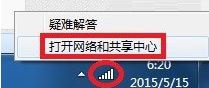
步骤2、通过网络和共享中心界面,我们看到 红X 的位置是在后面,说明 往前网关是正确的 ,可以得出公共网络性质的问题,改成家庭网络即可;
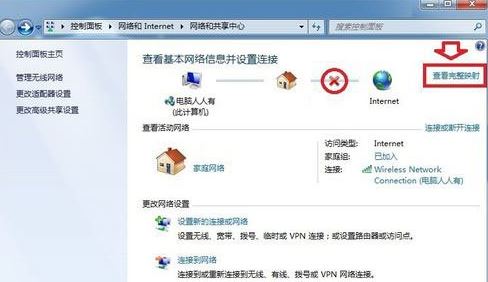
步骤3、点击公共网络,如图:
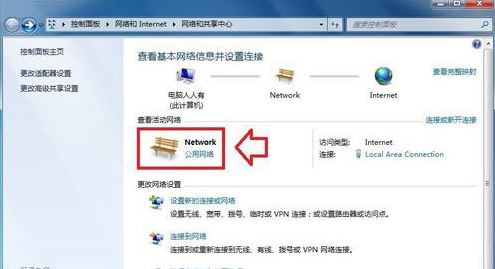
4、在弹出来的选择菜单中点击家庭网络,如图所示:
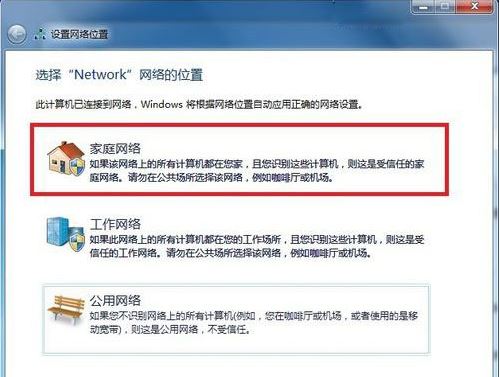
通过以上操作进行设置即可解决故障。
在步骤2中,如果红X的位置是在前面则是本地dns出错导致,可以通过 开始→运行→输入:CMD 按回车键,打开命令提示符窗口,再输入:ipconfig /flushdns 回车执行命令,重建本地DNS缓存!
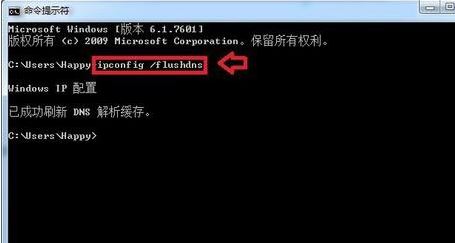
若以上方法进行修复都没有解决,可以在本地连接(无线网络)上单击右键 -- 属性 -- 双击“internet 协议版本4 tcp/ipv4”,如是自动获取的,不妨使用正确的DNS服务器IP地址设置一下,如可以使用:114的或阿里云的dns,设置完成后点击 确定-- 确定 保存设置!
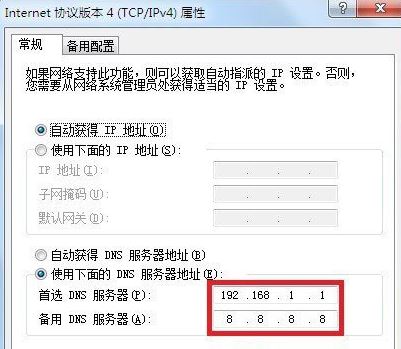
以上就是win7系统dns未响应的解决方法。
详细图文修复方法:
步骤1、右键点击任务栏上的网络图标,打开网络和共享中心,如图所示:
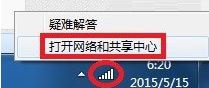
步骤2、通过网络和共享中心界面,我们看到 红X 的位置是在后面,说明 往前网关是正确的 ,可以得出公共网络性质的问题,改成家庭网络即可;
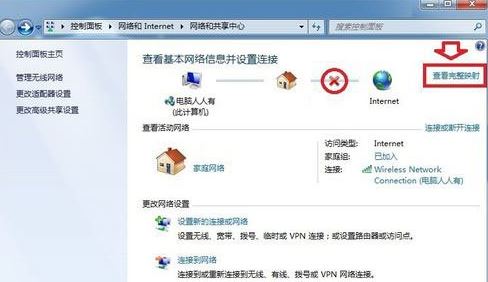
步骤3、点击公共网络,如图:
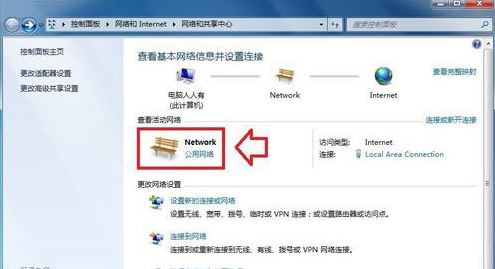
4、在弹出来的选择菜单中点击家庭网络,如图所示:
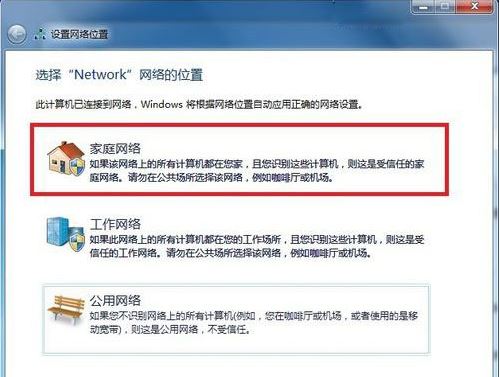
通过以上操作进行设置即可解决故障。
在步骤2中,如果红X的位置是在前面则是本地dns出错导致,可以通过 开始→运行→输入:CMD 按回车键,打开命令提示符窗口,再输入:ipconfig /flushdns 回车执行命令,重建本地DNS缓存!
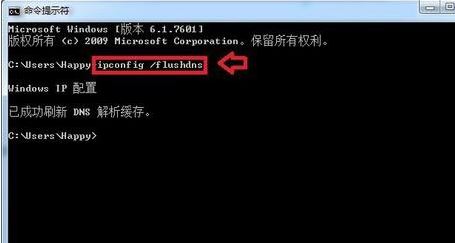
若以上方法进行修复都没有解决,可以在本地连接(无线网络)上单击右键 -- 属性 -- 双击“internet 协议版本4 tcp/ipv4”,如是自动获取的,不妨使用正确的DNS服务器IP地址设置一下,如可以使用:114的或阿里云的dns,设置完成后点击 确定-- 确定 保存设置!
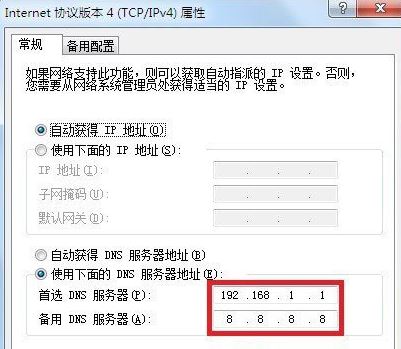
以上就是win7系统dns未响应的解决方法。